Zaman kazanmak için kullanmanız gereken 7 otomatik Android ayarı
Yayınlanan: 2018-07-17Aşağıdaki blog gönderisi, zamandan tasarruf etmek için günlük yaşamınızda kullanmanız gereken en iyi otomatikleştirilmiş Android ayarlarından bazılarına sahiptir.
Birçok kullanıcı, akıllı telefonlarında her gün ortak görevleri yaparak çok fazla zaman harcar. Android telefonların iyi bir özelliği, onu istediğiniz şekilde özelleştirebilmenizdir. Bunun dışında işletim sistemi, kullanıcıların hayatı kolaylaştırmak için kullanabilecekleri çeşitli otomatik özelliklere sahiptir.
İster telefonunuzun optimize edilip edilmediğini kontrol ediyor olun ister yepyeni bir telefon kuruyor olun, bu otomatik işlevleri Android telefonunuzda denemelisiniz.
1. Otomatik Google Play güncellemeleri
Güncellemeler hızlı ve hızlı gelir ve bunları yüklemek her zaman iyidir. Tipik olarak, bu güncellemeler çeşitli güvenlik düzeltmelerine sahiptir ve yeni özellikler ekler.
Bu işlemi otomatikleştirebileceğiniz için uygulamanın en son güncellemesini günlük olarak kontrol etmeniz gerekmez. Bunu şu şekilde yapabilirsiniz:
Google Play Store uygulamasını başlatın.
Hamburger simgesine dokunun . Menü çubuğunda Ayarlar'a dokunun.
Genel bölümünün altında Uygulamaları otomatik güncelle üzerine dokunun. İletişim kutusunda “ Uygulamaları yalnızca Wi-Fi üzerinden otomatik güncelle'yi seçin. ”
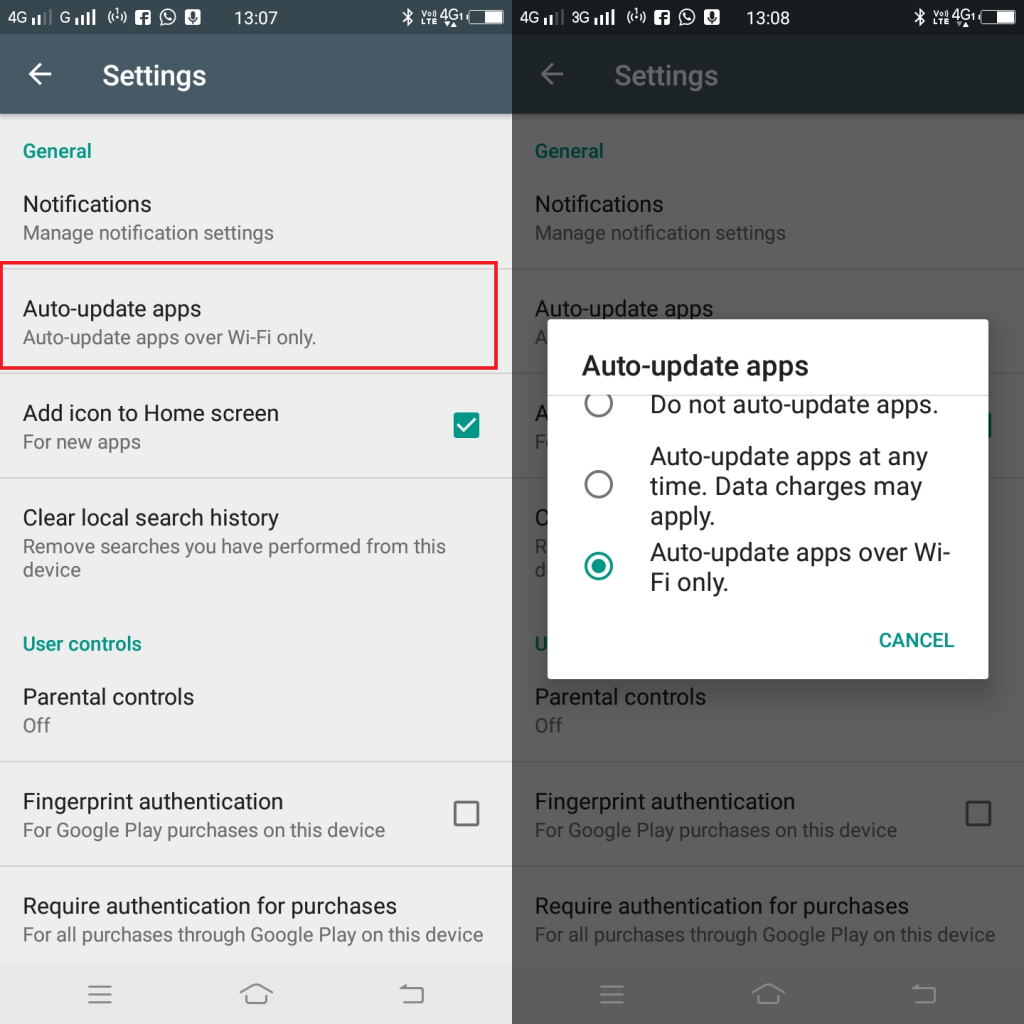
Resim: Viney Dhiman / KnowTechie
Sınırsız data planınız varsa; daha sonra, “ Uygulamaları istediğiniz zaman otomatik güncelle” seçeneğine de gidebilirsiniz. Veri ücretleri geçerli olabilir. ”
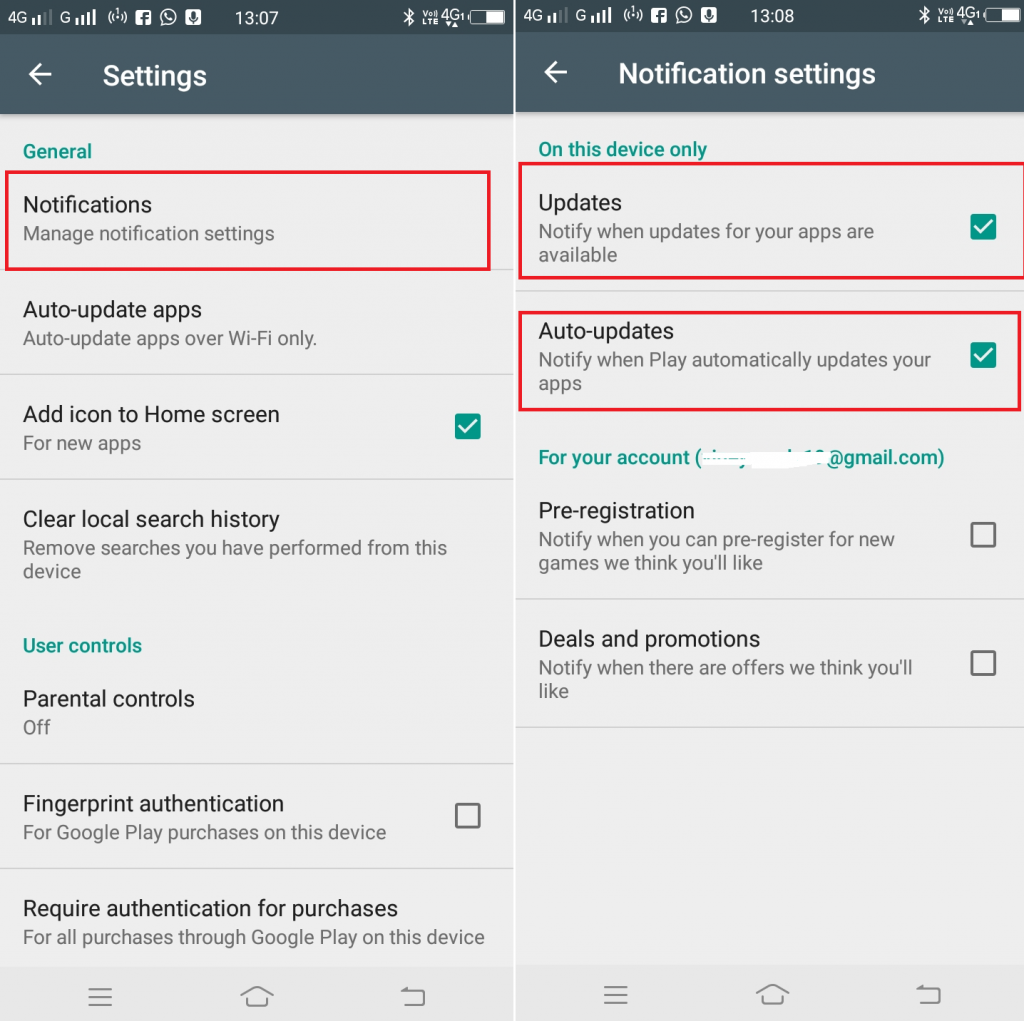
Resim: Viney Dhiman / KnowTechie
Bundan sonra, Genel bölümüne geri dönün ve Bildirim'e dokunun. Burada, “ Bu cihazda ” bölümünün altında, mevcut güncellemeler veya uygulamalar otomatik olarak güncellendiğinde bildirim almayı seçin.
2. Google Play Protect uygulama taraması
Google Play Protect, telefonunuzu ve uygulamalarınızı kötü amaçlı içerik için tarayan kullanışlı bir özelliktir. Taramayı istediğiniz zaman çalıştırın, ancak işlemi otomatikleştirmek biraz zaman kazandıracak.
Google Play Store'u başlatın.
Hamburger simgesine dokunun ve Play Protect'i seçin.
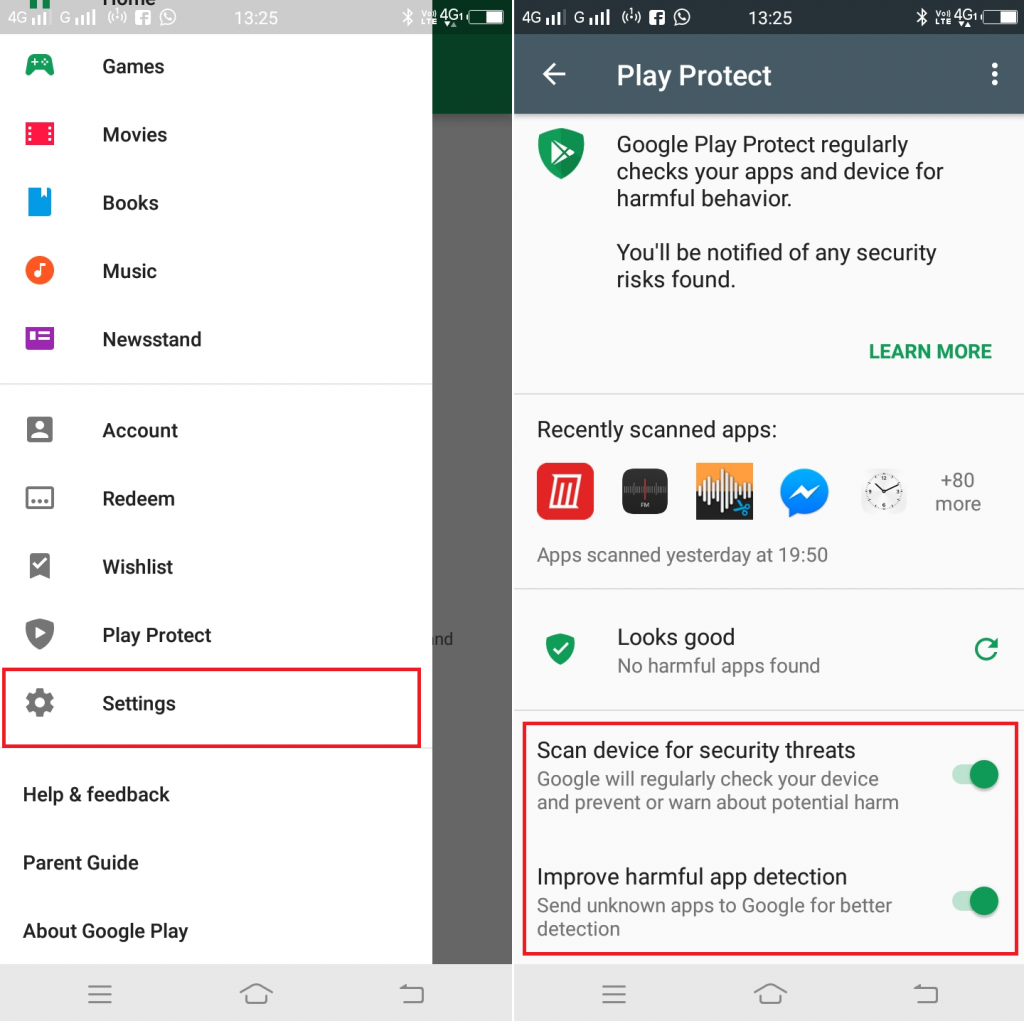
Resim: Viney Dhiman / KnowTechie
Burada “ Cihazı güvenlik tehditlerine karşı tara” seçeneğini açmanız gerekiyor. ”
Ayrıca, “ Zararlı uygulama algılamayı iyileştirin” seçeneğini etkinleştirebilirsiniz. Bu, Google'ı bilinmeyen uygulamalar hakkında bilgilendirecektir. Ancak bu işlevi kullanmak isteyip istemediğiniz tamamen sizin kararınızdır.
3. Otomatik ekran parlaklığı
Akıllı telefonunuzun parlaklığının size göre ayarlanamaması ihtimali yüksektir. Karanlık bir odadayken, o kadar parlak ki gözlerinizi kamaştırıyor. Öte yandan, dışarıda olduğunuzda telefon ekranı büyük ölçüde kararır. Ve bu nedenle, bazen telefonunuzda herhangi bir şey görmek veya okumak imkansız hale gelir.
Bu durumda Android otomatik parlaklık özelliğini ayarlayabilirsiniz. Bunu nasıl etkinleştireceğiniz aşağıda açıklanmıştır:
“ Ayarlar” -> “ Ekran ”a gidin. Burada, “ Uyarlanabilir parlaklık ”ı açmak için kaydırıcıyı hareket ettirin.
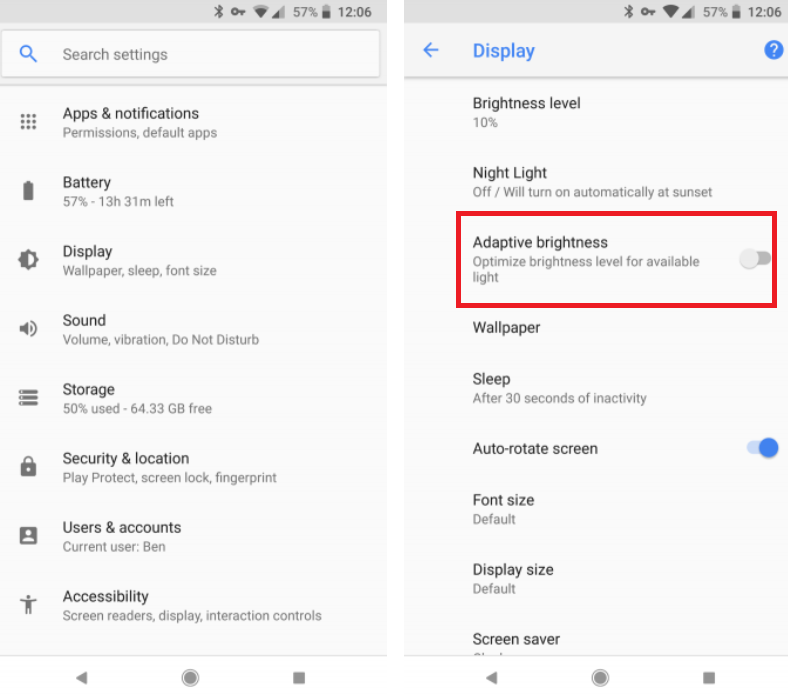
Resim: Viney Dhiman / KnowTechie
Bu özelliği etkinleştirdiğinizde, mevcut ışığa göre parlaklığı otomatik olarak ayarlayacaktır.
4. Akıllı Depolamayı kullanarak cihaz alanını geri kazanın
Eski fotoğrafları, uygulamaları ve diğer içerikleri bulmak ve silmek zaman aldığından, telefondaki depolama alanının bitmesi garip.
Neyse ki Android Oreo, eski resimleri cihazdan otomatik olarak silen yeni bir özelliğe sahip. Fotoğraflar ve videolar hiçbir şey için çok fazla telefon depolama alanı tüketir ve bu nedenle, Düşük Depolama Alanı bildirimini sık sık görmüş olabilirsiniz. Akıllı Depolama özelliğini nasıl etkinleştireceğiniz aşağıda açıklanmıştır:
“ Ayarlar” -> “ Depolama ”yı başlatın. Burada “ Akıllı Depolama ”yı açmak için kaydırıcıyı hareket ettirin. Bundan sonra, ne kadar eski resim ve videoları temizlemek istediğinizi seçmeniz gerekiyor. 30, 60 veya 90 gün arasından seçim yapabilirsiniz.

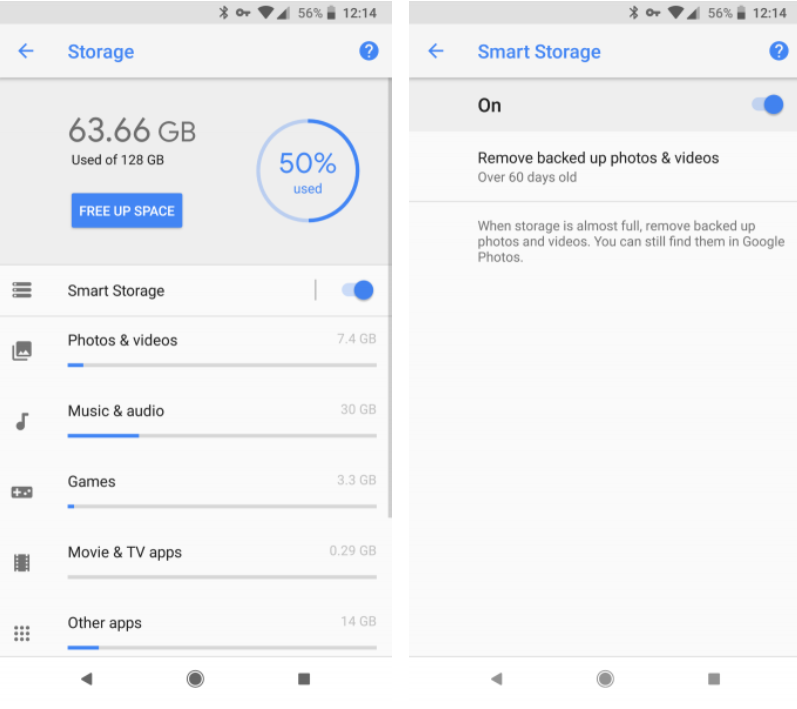
Resim: Viney Dhiman / KnowTechie
Bu özellik, eski fotoğrafları ve videoları otomatik olarak siler ve düzenli olarak çok sayıda telefon depolama alanını geri alır.
5. Wi-Fi ağlarına otomatik olarak katılın
Wi-Fi kullanmak çok fazla mobil veri tasarrufu sağlayabilir, değil mi? Neyse ki, birçok yer artık ücretsiz Wi-Fi sunuyor ve yakınlardaki halka açık Wi-Fi ağlarına bağlanmak akıllıca olabilir.
Çoğu zaman, kullanıcılar Wi-Fi bağlantısını manuel olarak bağlar, ancak iyi olan şey, işlemi otomatikleştirebilmenizdir. İşte yapmanız gerekenler:
“ Ayarlar” -> “ Ağ ve İnternet” i başlatın ve ardından Wi-Fi seçeneğine dokunun.
Bir sonraki ekranda, mevcut kablosuz ağ listesi altında, “ Wi-Fi Tercihleri ” üzerine dokunmanız gerekir.
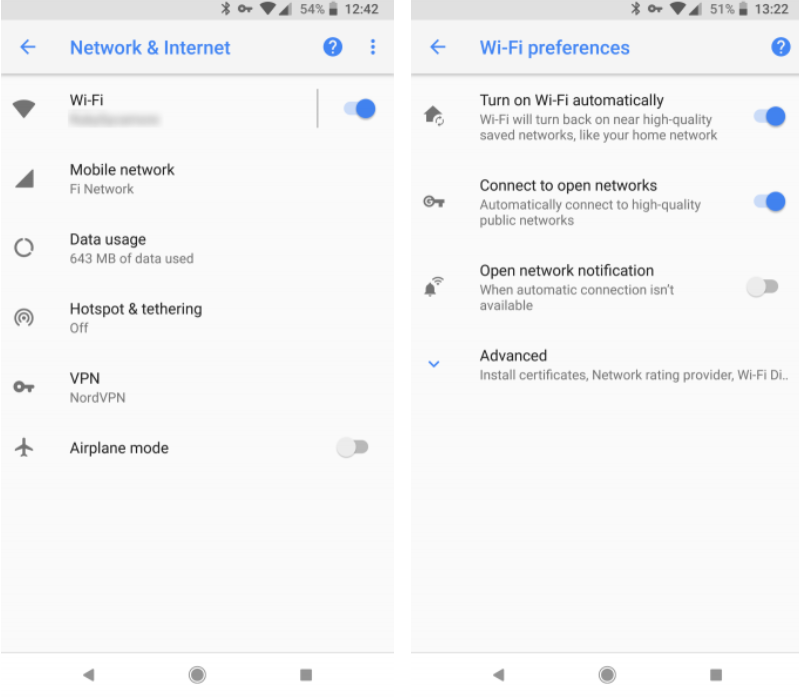
Resim: Viney Dhiman / KnowTechie
Burada, “ Wi-Fi'yi otomatik olarak aç seçeneğini açın. ” Bu seçenek, yakındaki ev ağına otomatik olarak yeniden bağlanacaktır. Ayrıca, “ Açık ağlara bağlan ”ı açarsanız, telefon otomatik olarak güçlü sinyal gücüne sahip genel bir kablosuz ağa bağlanacaktır.
6. Android için her zaman VPN'de
Kullanıcıların bir VPN kullanması için birçok neden vardır ve bunlardan biri, özellikle telefonu bir kafe gibi halka açık bir ağa bağladığınızda, göz atmayı güvenli tutmaktır.
Bu tür halka açık yerleri sık sık ziyaret ediyorsanız, Android telefonunuzda Her Zaman Açık VPN ayarını açmanız akıllıca olacaktır. Bu şekilde, telefonunuzu her yeniden başlattığınızda VPN uygulamanıza bağlanmanıza gerek kalmaz. Ayarı nasıl etkinleştireceğiniz aşağıda açıklanmıştır:
Ayarlar -> Ağ ve İnternet -> VPN'i başlatın. VPN'nin yanındaki dişli simgesine dokunmanız gerekir. Burada Always-on VPN seçeneğini açmanız gerekiyor.
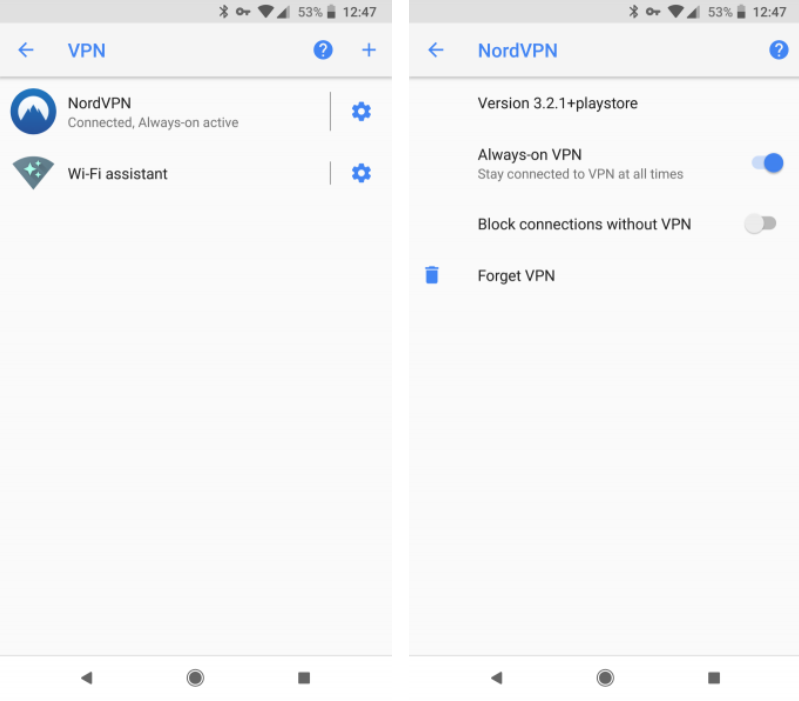
Resim: Viney Dhiman / KnowTechie
Ayrıca, VPN olmadan bağlantıları engelle'yi seçebilirsiniz. Sonuç olarak bu, bir VPN uygulaması olmadan internette gezinmenizi engelleyecektir.
7. Rahatsız Etmeyin Modunu Kullanın
Android işletim sistemi, Rahatsız Etmeyin moduyla birlikte gelir. Bu özellik sayesinde tamamen işinize odaklanabilmeniz için sessiz uyarılar almaya başlayacaksınız. Bu özellik, bir toplantıya katılırken veya bir şeyin ortasındayken kullanışlıdır.
Bu durumda Rahatsız Etmeyin, dikkat dağıtıcı olmayan bir ortam elde etmenize yardımcı olur. Bunu nasıl etkinleştireceğiniz aşağıda açıklanmıştır.

Resim: Viney Dhiman / KnowTechie
Ayarlar -> Ses -> Rahatsız Etmeyin tercihini başlatın. Bu ekranda Otomatik kurallar eşliğinde çeşitli ayarlar bulacaksınız.
Ayarlarda, Rahatsız Etmeyin özelliğinin telefonunuzda nasıl çalışmasını istediğinizi ayarlayabilirsiniz. Öte yandan, Otomatik kurallar yardımıyla, DND'yi ne zaman çalıştırmak istediğiniz, günün hangi saatinde çalışması gerektiği ve daha pek çok değişiklik yapabilirsiniz.
Bunlar, Android telefonunuzu otomatikleştirmek ve hayatı tamamen kolaylaştırmak için kullanabileceğiniz en popüler işlevlerden bazılarıdır.
Bunun dışında daha yüksek düzeyde otomasyon için kullanabileceğiniz IFTTT, Tasker ve MacroDroid gibi daha gelişmiş uygulamalar var.
Bir Android telefonda en sevdiğiniz otomasyon işlevi nedir? Bu blog gönderisini faydalı buldunuz mu? Yorumlarda sizden haber almak isteriz.
Daha fazla nasıl yapılır kılavuzu için aşağıdakilere göz atın:
- Windows 10 için Amazon Alexa'yı nasıl indirip kuracağınız aşağıda açıklanmıştır
- Windows'ta kablosuz bağlantınızın sinyal gücünü nasıl bulabilirsiniz?
- IoT uygulamalarınızı bilgisayar korsanlığı girişimlerine karşı nasıl daha dayanıklı hale getirebilirsiniz?
